系统服务程序是一种在电脑后台运行,为用户提供一些特定的功能,但是如果我们的电脑使用的久了,后台运行的系统服务程序也会越来越多,其中有很多是没有用,还会加大我们电脑的运行压力,下面就教大家win7电脑删除系统服务的方法,为我们的电脑减减压。
1、开始菜单打开运行(可以使用快捷键win+r),输入命令“services.msc”,点击确定。
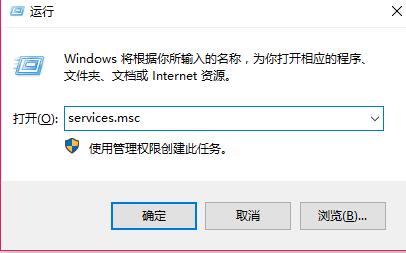
2、在打开的服务列表里找到没有用的服务。
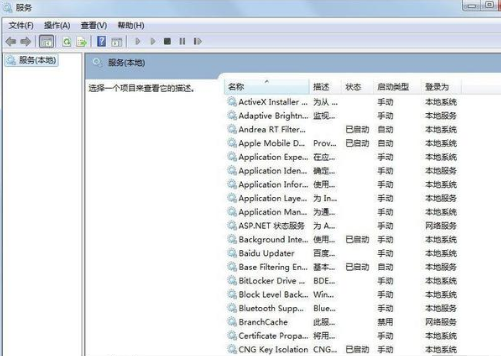
3、再次打开运行,输入cmd命令。
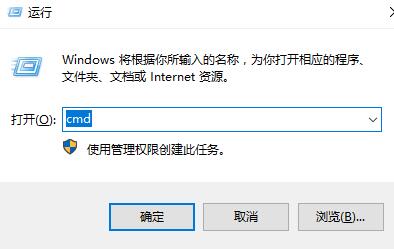
4、在弹出的管理员窗口中输入命令“sc delete ”,是服务名称,就可以删除服务了。
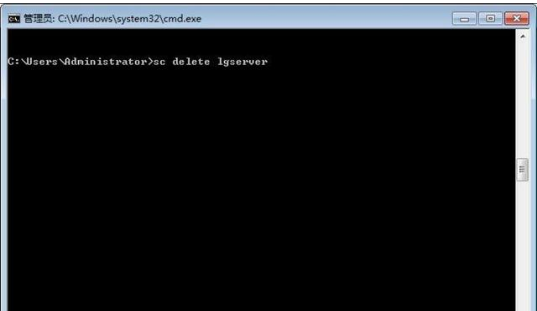
以上是如何在Windows 7电脑上删除系统服务的详细内容。更多信息请关注PHP中文网其他相关文章!

